紙の本は長い間人気があり、これが読者が利用できる唯一の形式であった時代がありました。何年にもわたって、テクノロジーは急速に発展し、今日では著者と読者がデジタルブックや電子書籍にアクセスできるようになりました。では、 なぜ電子書籍は非常に人気があるのでしょうか。
*読者が外出先で読むことを許可する
スマートフォンやタブレットなどのスマートデバイスが利用できるようになったことで、ユーザーは外出先でも電子書籍を読むことができます。スマートフォンやタブレットは持ち運び可能なため、ユーザーはバス、電車、公園など、事実上どこにでも持ち運ぶことができます。
*地理的な境界を排除する
著者として、紙の本を世界中の聴衆に販売することは困難であり、世界中に配布するにはより多くの費用がかかります。デジタルブックのおかげで、著者は幅広い国際的なユーザーにリーチすることができます。
トップ1 - アルディコブックリーダー
これは最も人気のあるAndroid電子書籍リーダーの1つであり、Google Playストアでホスティングして以来、世界中で多くのフォロワーを集めています。電子書籍リーダーは、Adobe DRMで暗号化された書籍を含むさまざまな形式をサポートしています。このアプリは使いやすいインターフェースを備えており、読者がデバイス内のすべての電子書籍を表示できるようにするいくつかのカスタマイズオプションをユーザーに提供します。
トップ2 - FBリーダー
FBreaderは、ユーザーがライブラリを閲覧し、さまざまな形式で保存されたさまざまな本を読むことができるシンプルなインターフェイスをユーザーに提供するように設計されています。ブックマーク、昼から夜への読書に切り替える機能、電子書籍をライブラリに整理する機能など、いくつかのオプションがあります。
トップ3 - 工房
これは、AmazonのKindleやBarnes & Noble Nookなどと競合するために開発されたオールインワンの電子書籍リーダーアプリです。電子書籍リーダーアプリはKoboサービスと統合されており、ユーザーに電子書籍を読んだり操作したりするためのユニークでエキサイティングな方法を提供します。
トップ4 - キンドル
Google Playストアで見つかるアプリに進化する前に、電子書籍リーダーデバイスとして始まりました。Kindleは電子書籍販売の世界的リーダーであり、新しい作家や古いお気に入りの作家もチェックするのに最適な場所の1つです。
トップ5 - ヌーク
Kindleの直接の競争相手であり、ユーザーに電子書籍の購入とダウンロードの機能を提供します。ユーザーがテキストサイズ、フォント、ナイトモードを微調整できるいくつかのオプションがあります。
MOBIは最も人気のある電子書籍形式の1つであり、多くのAndroidユーザーは、サムスンギャラクシータブ、レノボヨガなどのAndroidタブレットでMOBI形式の本を再生する方法を疑問に思っています。Androidで.mobi電子書籍を読むには、フォーマットを読み取る機能を備えた適切なアプリをダウンロードしてインストールする必要があります。有能なAndroid MOBIリーダーアプリを選択する方法がわからない場合は、AndroidでMOBIを読むための別のヒントもあります。
Coolmuster ePubコンバータ(ePub変換) は、ユーザーがAndroidデバイスで読むのに適しているePub形式に電子書籍を変換することを可能にするWindowsとMac OS互換のアプリケーションです。このアプリケーションを使用すると、ユーザーはさまざまなファイル形式、つまりPDF、MS Word、txt、html、mobiからePubブックを作成できます。このアプリケーションは、グラフィック、列、表、ハイパーリンクなど、元のドキュメントの元の形式を保持するのに役立ちます。ユーザーがさまざまなタスクを簡単に実行できるため、非常に効率的になるように設計されています。
Coolmuster ePubコンバータの試用版を無料でダウンロードし、Android携帯電話やタブレットでスムーズに表示するためにMOBI電子書籍をePub形式に変換する方法を確認するには、以下のガイドを読んでください。
ステップ1.アプリケーションを起動し、MOBIファイルをインポートします
インストールが完了したら、プログラムを実行すると、さまざまな変換オプションを示すインターフェイスが表示されます。オプションを選択してください MOBIからePub、クリック ファイルまたはフォルダを追加する または、ドラッグアンドドロップ機能を利用できます。

ステップ2.変換プロセスを開始する
必要なファイルをすべてインポートしたら、[カスタマイズ]をクリックして出力フォルダーを選択します。変換プロセスを開始するには、[開始]ボタンをクリックします。このプロセスには数秒かかり、完成したファイルを目的のデバイスにエクスポートできます。
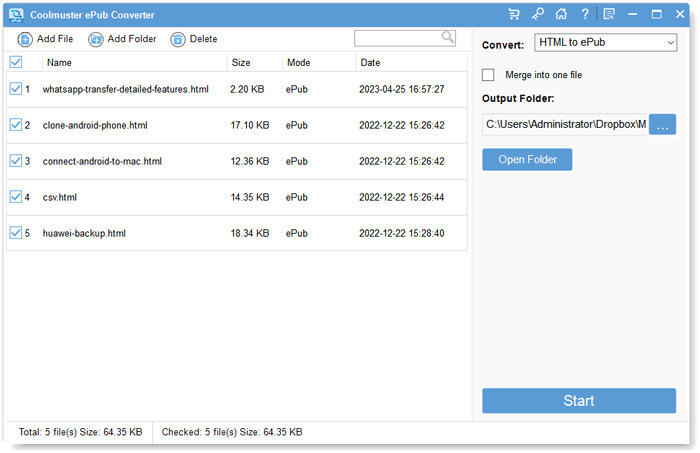
変換が完了したら、USBケーブルを介してAndroidデバイスをコンピューターに接続し、変換されたePubファイルを接続されたAndroidに直接ドラッグアンドドロップできます。
関連記事: